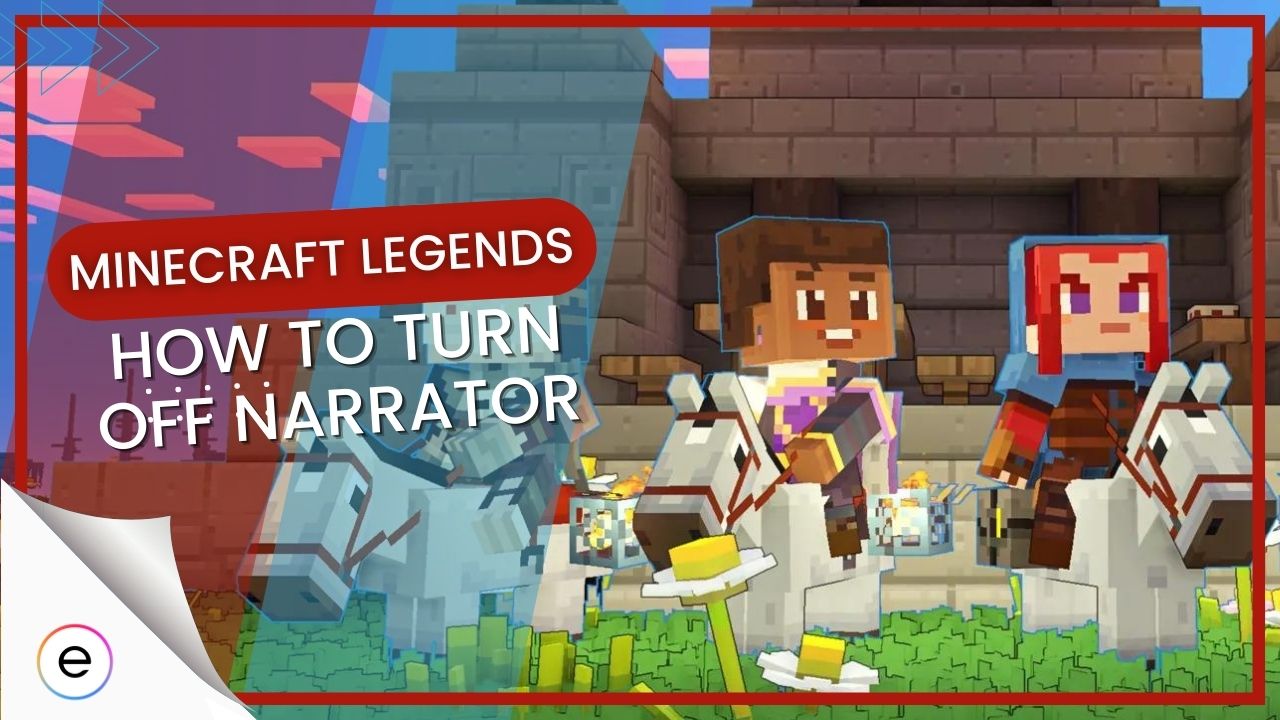Het uitschakelen van de verteller in Minecraft Legends is een eenvoudig proces dat met een paar eenvoudige stappen kan worden uitgevoerd. Sommige spelers geven de voorkeur aan een meer meeslepende ervaring zonder enig verhaal, en gelukkig biedt de game opties om aan die voorkeuren te voldoen. Schakel de verteller uit voor Minecraft Xbox One of een ander platform zoals we in deze handleiding hebben vermeld.
belangrijkste stopcontacten
- Hier leest u hoe u de verteller in Minecraft Legends uitschakelt:
-
- Zoek het hoofdtitelscherm: Begin met het starten van Minecraft Legends en wacht tot het hoofdtitelscherm verschijnt.
- Toegang tot het instellingenmenu: Klik op de knop Instellingen in het hoofdtitelscherm om het menu Instellingen te openen.
- Open het tabblad Toegang: Ga naar het tabblad Toegankelijkheid onder het instellingenmenu om de opties voor tekst-naar-spraak te vinden.
- Tekst-naar-spraak uitschakelen: Verwijder het vinkje uit het vakje naast Text-to-Speech om de Narrator-functie in Minecraft Legends uit te schakelen.
- Opslaan en afsluiten: Klik op Opslaan of Toepassen om uw wijzigingen op te slaan en verlaat vervolgens het menu Instellingen om terug te keren naar het hoofdtitelscherm.
- Onthoud dat het uitschakelen van de Verteller een persoonlijke voorkeur is en op elk moment kan worden gewijzigd om aan individuele behoeften en speelstijlen te voldoen.
Stap voor stap proces om verteller in Minecraft Legends uit te schakelen
- Start het spel: Start Minecraft Legends en wacht tot het hoofdtitelscherm verschijnt. Hier vindt u de nodige opties om de verteller uit te schakelen.
- Toegangsinstellingen: Zoek in het hoofdtitelscherm naar de knop Instellingen en klik erop om het instellingenmenu te openen.
- Open het tabblad Toegang: In het menu Instellingen ziet u verschillende tabbladen. Klik op het tabblad Toegankelijkheid om het gedeelte met opties voor tekst-naar-spraak te openen.
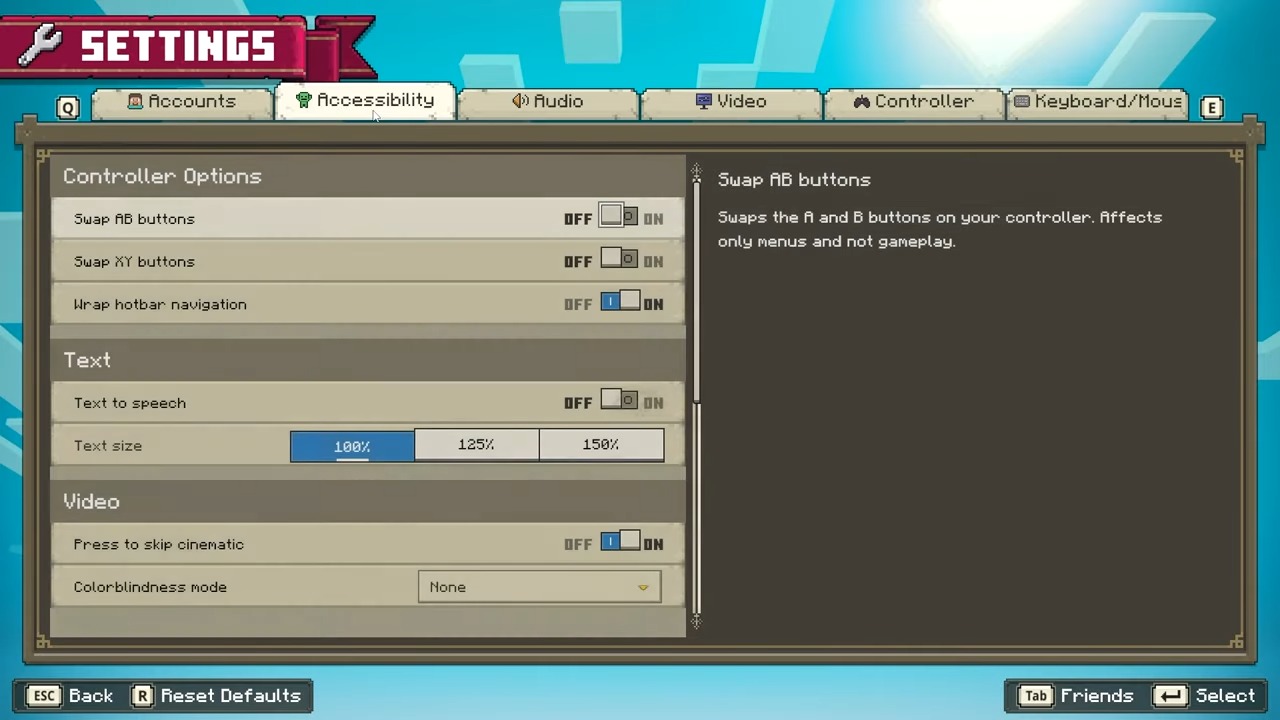
- Zoek de instellingen voor tekst-naar-spraak: Blader op het tabblad Toegankelijkheid omlaag totdat u het gedeelte Tekst vindt, dat de instellingen voor tekst-naar-spraak bevat.
- Tekst-naar-spraak uitschakelen: Om de verteller uit te schakelen, verwijdert u het vinkje uit het vakje naast “Tekst-naar-spraak”. Hiermee wordt de vertelfunctie in Minecraft Legends uitgeschakeld.
- Opslaan en afsluiten: Nadat u de tekst-naar-spraakoptie hebt uitgeschakeld, klikt u op de knop Opslaan of Toepassen om de wijzigingen op te slaan. Hierna kunt u het instellingenmenu verlaten en teruggaan naar het hoofdtitelscherm.
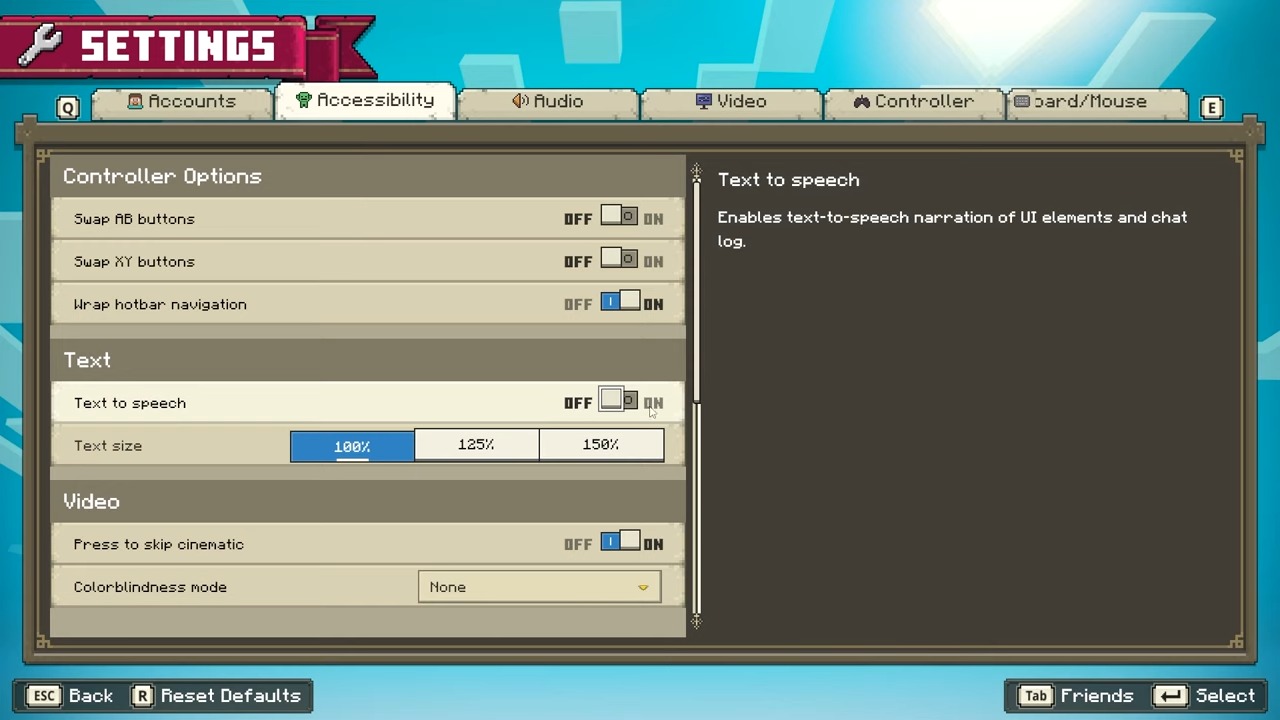
Nadat deze stappen zijn voltooid, zou de verteller niet langer actief moeten zijn in Minecraft Legends. Ook is het proces om de Minecraft Xbox One-verteller uit te schakelen hetzelfde als hierboven vermeld.
Hoe wordt verteller terug ingeschakeld?
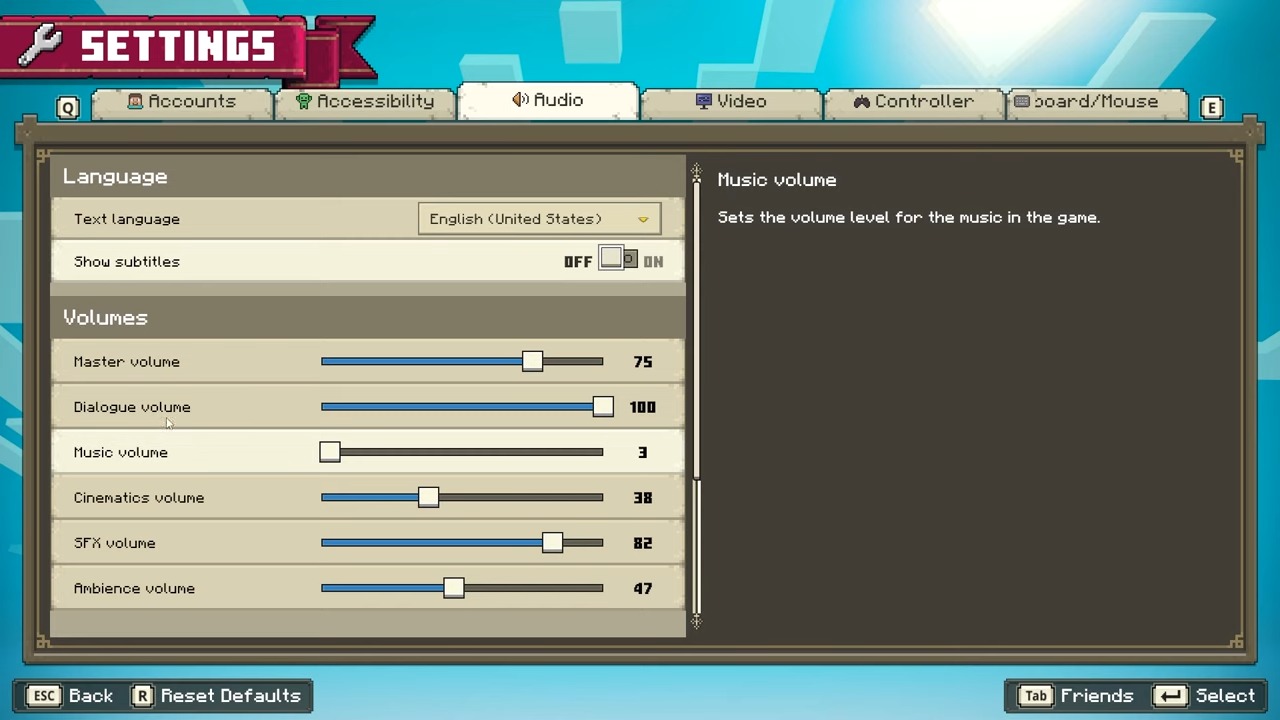
Verteller kan worden ingeschakeld in Minecraft Legends Het verbetert de spelervaring enorm voor sommige spelers. als je hebt eerder uitgeschakeld De verteller wil om het opnieuw op te startenDeze gids biedt een duidelijk en beknopt stapsgewijs proces om u te helpen dit te bereiken. Volg deze instructies om de Verteller in Minecraft Legends in te schakelen.
- Start het spel: Start Minecraft Legends en wacht tot het hoofdtitelscherm verschijnt. Hier krijgt u toegang tot de opties die nodig zijn om Verteller in te schakelen.
- Open instellingen: Zoek de knop Instellingen op het hoofdtitelscherm en klik erop om het menu Instellingen te openen.
- Ga naar het tabblad Toegankelijkheid: In het menu Instellingen vindt u verschillende tabbladen. Zoek het tabblad Toegankelijkheid en klik erop om het relevante gedeelte te openen.
- Zoek de instellingen voor tekst-naar-spraak: Blader op het tabblad Toegankelijkheid omlaag totdat u het gedeelte Tekst tegenkomt met de instellingen voor tekst-naar-spraak.
- Tekst-naar-spraak inschakelen: Vink het vakje naast “Tekst-naar-spraak” aan om Verteller te activeren. Hierdoor wordt de combo-functie in heel Minecraft Legends ingeschakeld.
- Pas het volume aan (optioneel): Indien gewenst kunt u ook het volume van de verteller aanpassen door de volumeschuifregelaar in hetzelfde “Tekst”-gedeelte te verplaatsen. Hiermee kunt u het stemvolume van de Verteller aanpassen aan uw voorkeur.
- Bewaar aanpassingen en sluit: Na het inschakelen van de tekst-naar-spraak-optie en het aanpassen van het volume (indien nodig), klikt u op de knop Opslaan of Toepassen om de wijzigingen te bevestigen. Verlaat vervolgens het instellingenmenu en keer terug naar het hoofdtitelscherm.
Nadat deze stappen zijn voltooid, zou je verteller nu actief moeten zijn in Minecraft Legends.
Waarom is een verteller belangrijk in Minecraft Legends?
De verteller in Minecraft Legends dient als een waardevolle tool die de game-ervaring voor veel spelers verrijkt. Het belang van een verteller in Minecraft Legends begrijpen kan inzicht geven in de redenen achter zijn opname. Hier bespreken we de belangrijkste redenen waarom een verteller belangrijk is in Minecraft Legends.
Bereikbaarheid verbeteren
De verteller speelt een belangrijke rol bij het toegankelijk maken van Minecraft Legends voor een grotere groep spelers. Voor personen met visuele beperkingen kan de stem van een verteller helpen bij het navigeren door het spel en het begrijpen van tekst op het scherm, waardoor ze volledig kunnen communiceren met Minecraft Legends.
Hulp voor jonge spelers
Minecraft Legends spreekt spelers van alle leeftijden aan, inclusief jongere kinderen die moeite hebben met het lezen of begrijpen van complexe spelelementen. Deze verteller-instructies kunnen jonge spelers helpen het verhaal, de instructies en menu-opties gemakkelijker te volgen, waardoor een leukere spelervaring wordt bevorderd.
Door deze voordelen te begrijpen, kunnen spelers het belang van de verteller in het spel beter inzien, en alleen dan moeten ze zoeken naar het antwoord op het uitschakelen van de verteller in Minecraft Legends.
Meeslepende verhalen vertellen
De stem van de verteller kan diepte en sfeer toevoegen aan het Minecraft Legends-verhaal en spelers meeslepen in de wereld van Minecraft Legends. Door context en beschrijvende details te bieden, helpt de verteller een meeslepende en boeiende ervaring voor spelers te creëren.
Vereenvoudigde navigatie
Met zoveel opties, menu’s en spelmechanismen kan het navigeren door Minecraft Legends moeilijk zijn, vooral voor nieuwe spelers. Vertellerbegeleiding kan de navigatie helpen vereenvoudigen, waardoor het voor spelers gemakkelijker wordt om de verschillende functies van het spel te begrijpen en er toegang toe te krijgen.
personalisatie
De opname van een verteller in Minecraft Legends zorgt voor een grotere personalisatie van de game-ervaring. Spelers kunnen ervoor kiezen om de Verteller in of uit te schakelen op basis van hun voorkeuren, en Minecraft Legends aan te passen aan hun individuele behoeften en speelstijlen.
inpakken
Dit concludeert hoe je de verteller uitschakelt in de Minecraft Legends-gids. Concluderend kan het uitschakelen van de Verteller in Minecraft Legends nodig zijn voor spelers die de functie afleidend of onnodig vinden. Het is echter belangrijk om de belangrijke voordelen te erkennen die een verteller biedt voor de game-ervaring, waaronder verbeterde toegankelijkheid, hulp voor jongere gamers, meeslepende verhalen vertellen, vereenvoudigde navigatie en maatwerk.
Door zich bewust te zijn van deze voordelen, kunnen spelers weloverwogen beslissingen nemen over het al dan niet uitschakelen van de verteller, zodat ze een optimale en plezierige ervaring hebben die is afgestemd op hun individuele behoeften en voorkeuren in de wereld van Minecraft Legends.
de volgende:
Was het artikel nuttig?!
Bedankt! Deel uw feedback met ons. ⚡
Hoe kunnen we dit bericht verbeteren? Help ons alsjeblieft. ✍

“Valt vaak neer. Subtiel charmante tv-liefhebber. Toegewijde internetfan. Muziekbeoefenaar.”